苹果手机怎么传电脑 苹果手机连接电脑传输文件速度慢怎么办
苹果手机是目前市场上备受欢迎的智能手机之一,有时候我们在连接苹果手机与电脑进行文件传输时却会遇到传输速度慢的问题,这个问题困扰着许多苹果手机用户,因为传输速度慢意味着耗费更多的时间和精力。当我们面对这个问题时,我们应该如何解决呢?本文将提供一些有效的方法来帮助您解决苹果手机连接电脑传输文件速度慢的难题。
苹果手机连接电脑传输文件速度慢怎么办
具体方法:
1.首先在电脑上新建一个文件夹,然后右击新建的文件夹,选择【属性】。
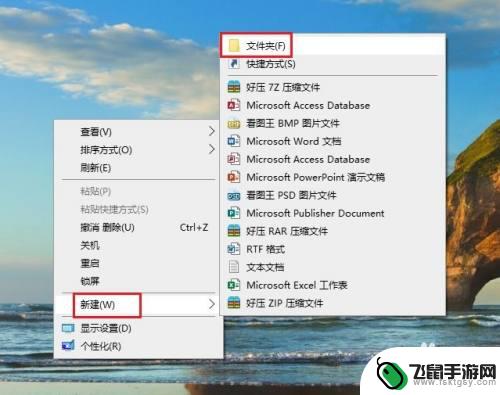
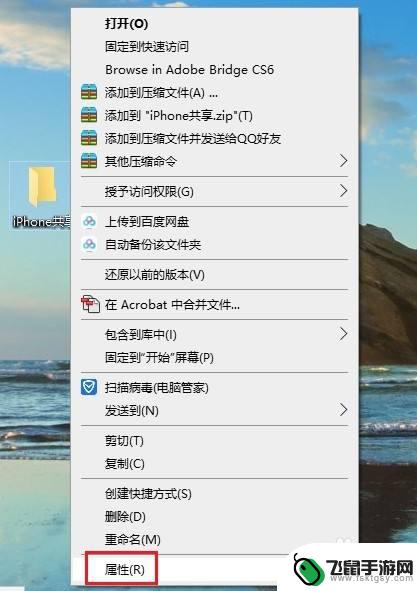
2.在打开的【文件夹属性】对话框中,点击切换到【共享】选项,再点击【共享】。
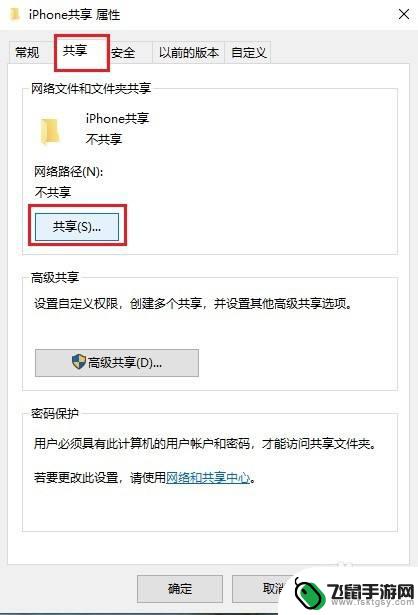
3.在弹出的窗口中选择【everyone】,然后点击【共享】。
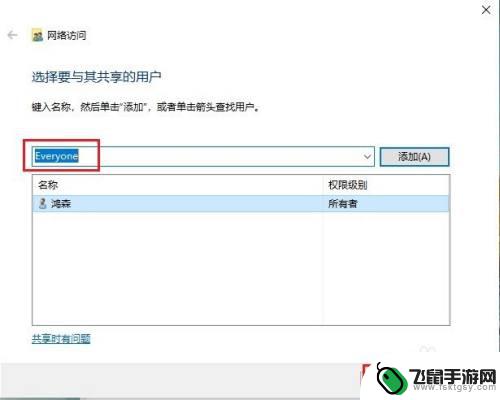
4.稍等一会,就会出现【你的文件夹已共享】的提示,点击【完成】。
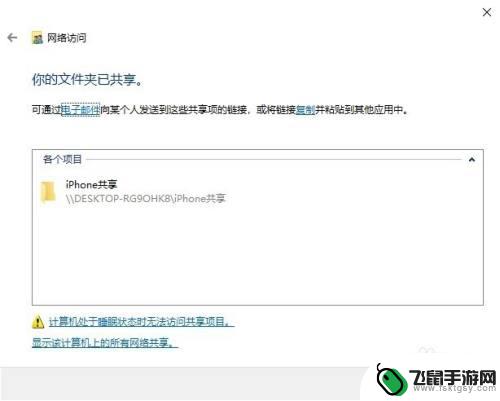
5.然后依次打开电脑【控制面板】>【网络和共享中心】,点击电脑连接的网络。在弹出的窗口中点击【详细信息】,查看电脑的IP地址,并记住。
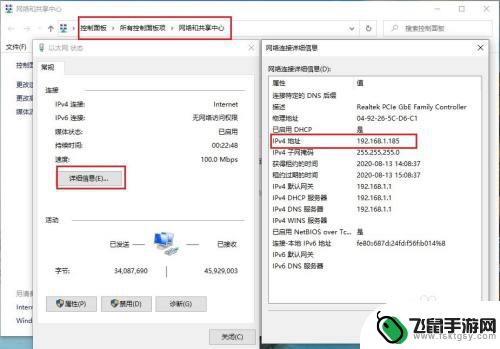
6.打开苹果手机的【文件】,然后点浏览右侧的三个圆点,再点【连接服务器】。
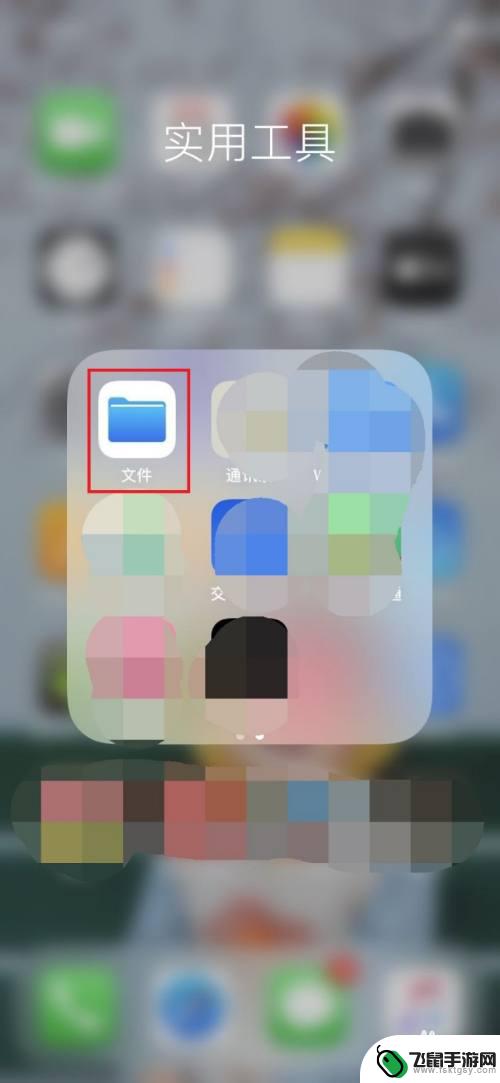
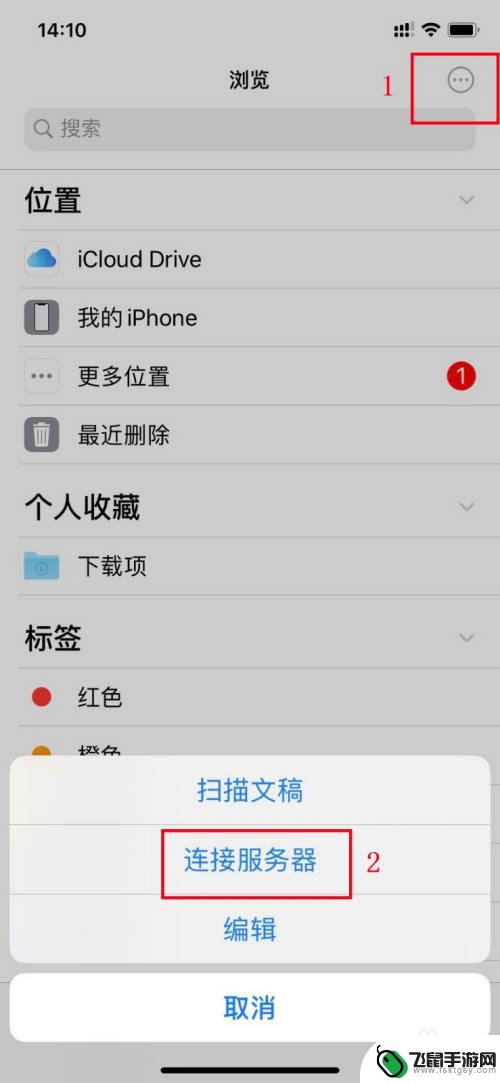
7.在【服务器】框内输入电脑的IP地址,再点【连接】。
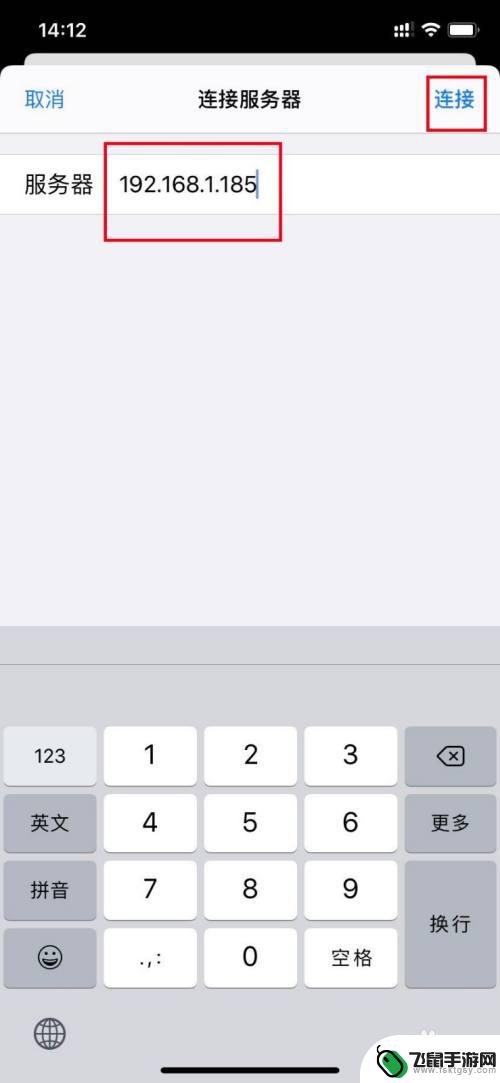
8.接着输入电脑登录的用户名和密码,点【下一步】即可。这时苹果手机和电脑就可以自由传输文件了。
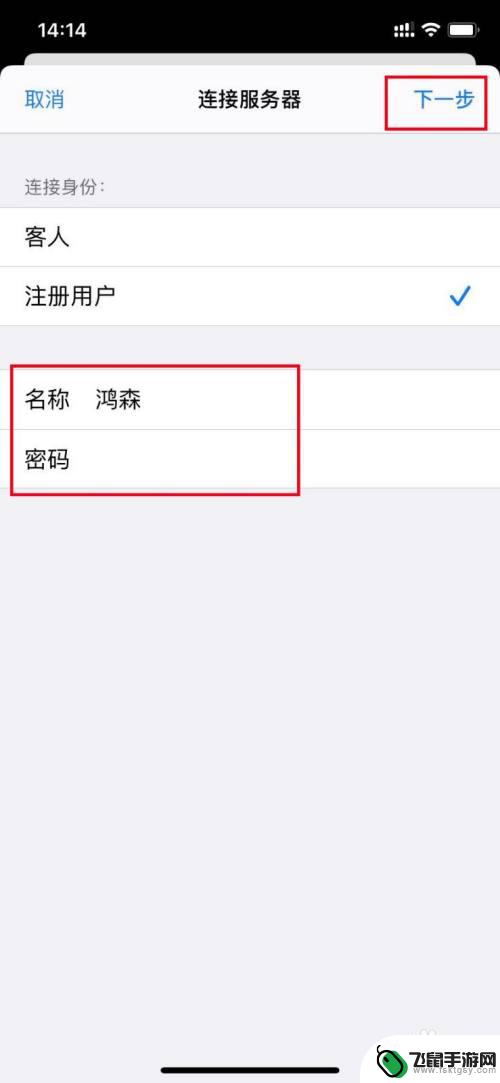
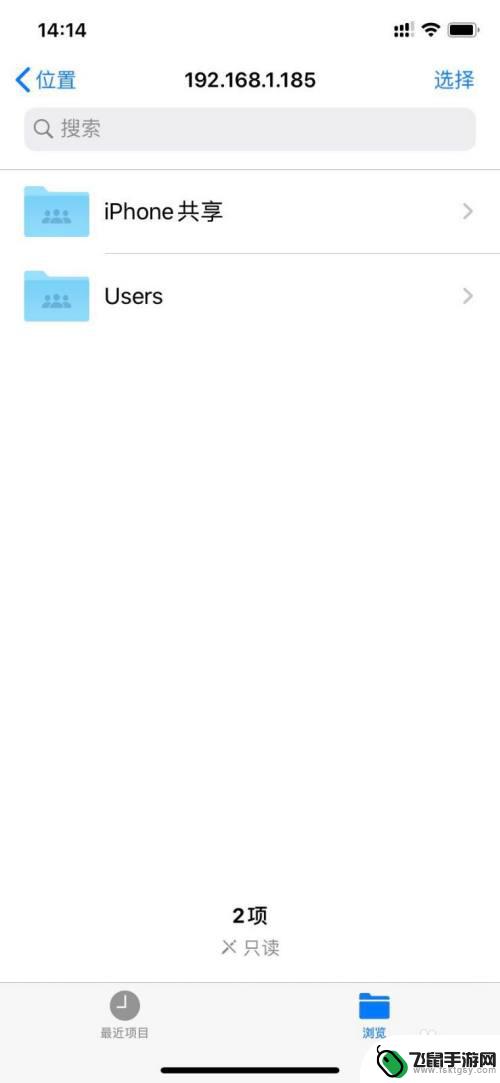
9.苹果手机向电脑传输文件:选中要传输的文件,然后点手机屏幕下方的文件夹图标。再选择电脑新建的共享文件夹,然后点右上角的【拷贝】即可。
电脑向手机传输文件只需将文件拖动到共享文件夹即可。
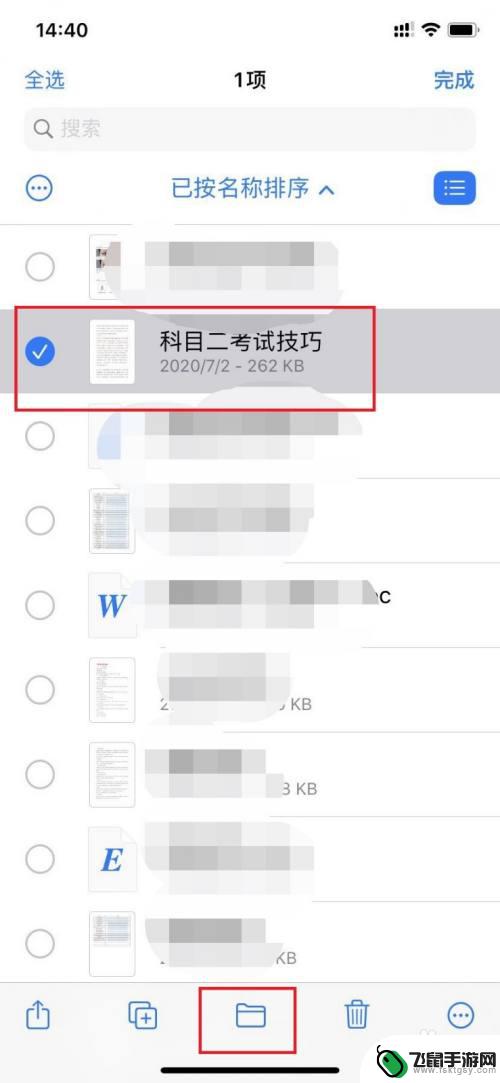
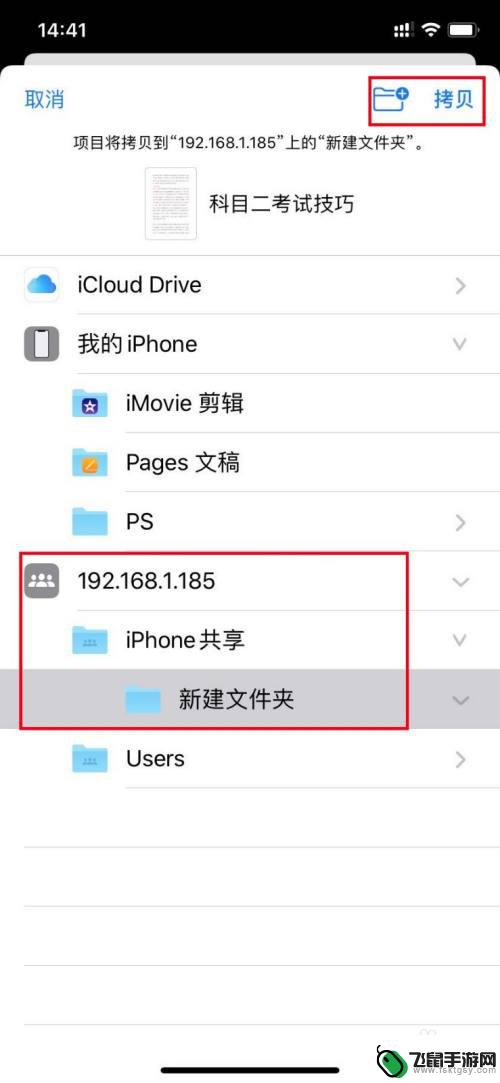
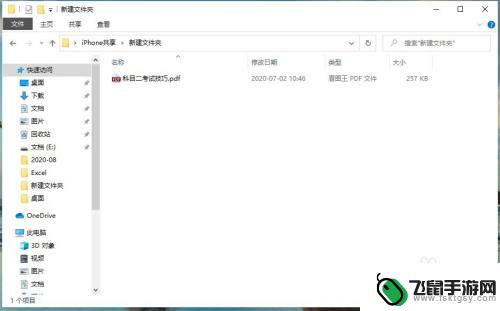
以上是关于如何将苹果手机连接到电脑的全部内容,如果需要的话,您可以按照以上步骤进行操作,希望对大家有所帮助。
相关教程
-
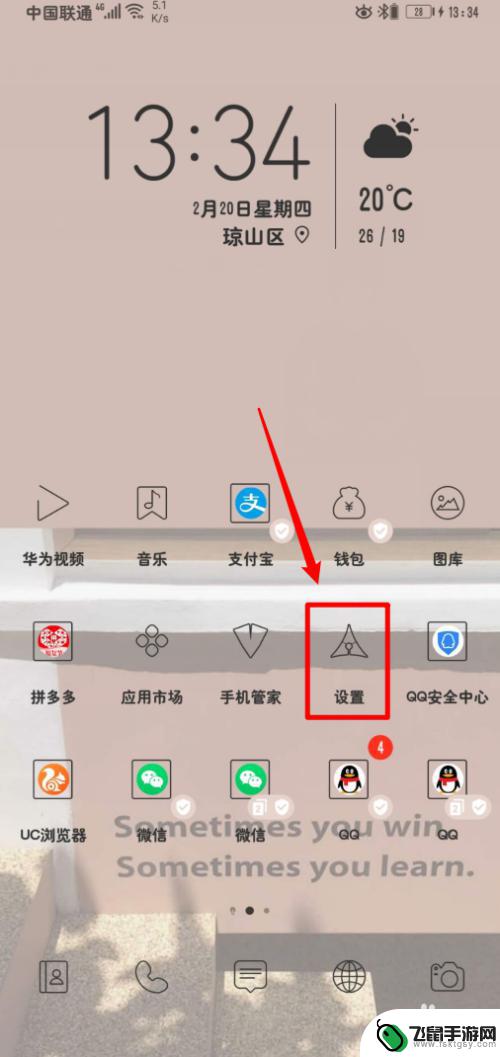 华为手机 连接usb 华为手机USB传输设置教程
华为手机 连接usb 华为手机USB传输设置教程华为手机连接USB是一种常见的操作,通过USB传输数据可以方便地在手机和电脑之间快速传输文件,在进行USB传输设置时,需要先确认手机和电脑之间的连接稳定,然后打开手机的设置界面...
2024-03-10 14:43
-
 手机怎么代替u盘 手机怎么通过USB线连接电脑当U盘用
手机怎么代替u盘 手机怎么通过USB线连接电脑当U盘用在日常生活中,我们经常会遇到需要传输文件的情况,而传统的U盘虽然方便,但却不如手机便携。有没有办法让手机代替U盘呢?只需要一根USB线,就可以让手机连接电脑,像U盘一样传输文件...
2024-08-22 12:25
-
 手机怎么连接电脑教程 电脑如何连接手机的蓝牙
手机怎么连接电脑教程 电脑如何连接手机的蓝牙随着移动互联网的快速发展,手机与电脑之间的连接变得越来越重要,无论是传输文件还是共享数据,连接手机与电脑可以极大地提高工作效率。其中通过蓝牙连接手机与电脑是一种常见的方式。通过...
2024-04-08 17:37
-
 如何将华为手机连接电脑 华为手机如何通过蓝牙与电脑连接
如何将华为手机连接电脑 华为手机如何通过蓝牙与电脑连接华为手机作为一款智能手机,除了可以独立使用外,还可以和电脑进行连接,实现数据传输和文件共享,要将华为手机连接到电脑,最常用的方法就是通过蓝牙。通过蓝牙连接,可以方便地传输照片、...
2024-08-06 12:14
-
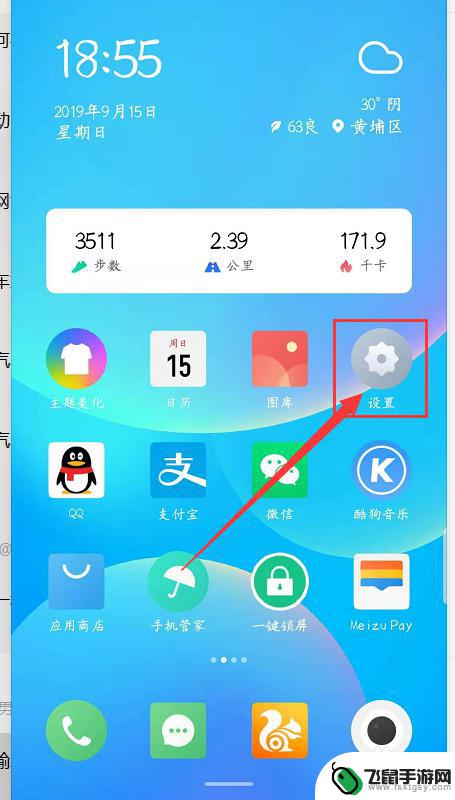 手机怎么能连 手机和电脑连接方法
手机怎么能连 手机和电脑连接方法手机已经成为人们生活中不可或缺的一部分,而如何将手机和电脑连接起来也成为了很多人的需求,通过连接手机和电脑,我们可以实现文件传输、数据备份、充电等功能,极大地方便了我们的日常生...
2024-03-08 08:26
-
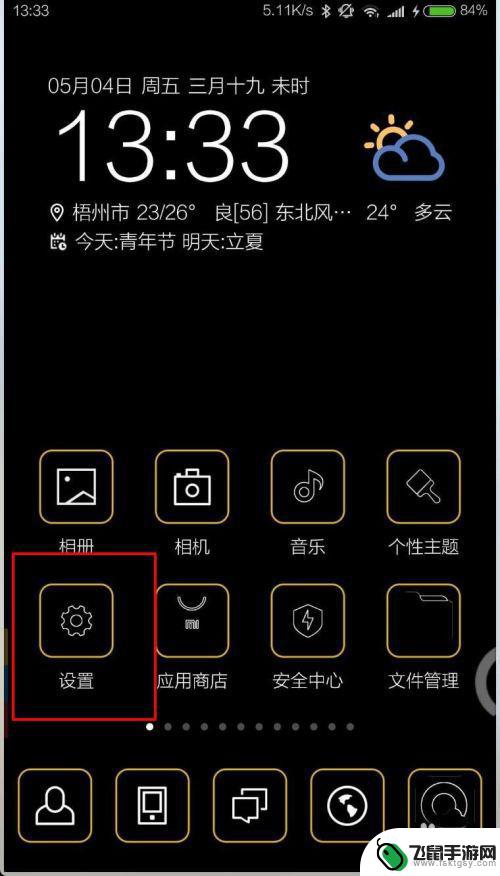 手机怎么跟电脑连接 安卓手机连接电脑方法图文教程
手机怎么跟电脑连接 安卓手机连接电脑方法图文教程随着科技的不断发展,手机和电脑之间的连接变得日益重要,无论是传输文件还是共享网络,连接手机和电脑都可以带来极大的便利。对于安卓手机用户来说,连接手机和电脑并不复杂,只需按照正确...
2024-04-26 14:32
-
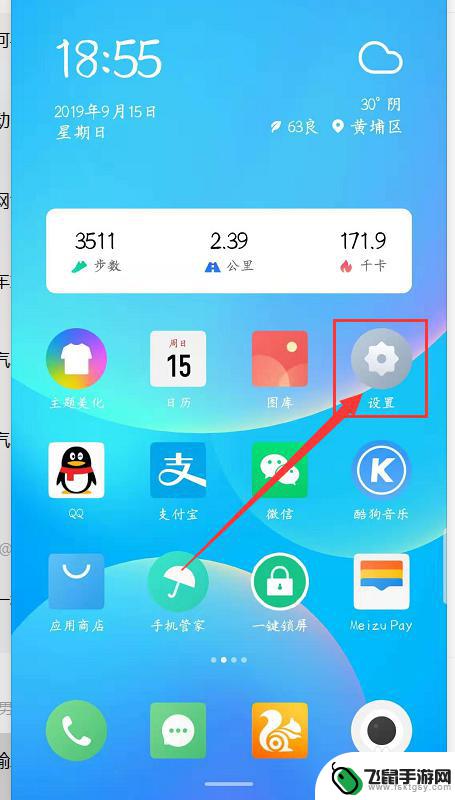 手机怎么线连电脑 手机和电脑如何通过蓝牙连接
手机怎么线连电脑 手机和电脑如何通过蓝牙连接现代科技的快速发展使得手机和电脑成为了我们日常生活中不可或缺的工具,有时我们需要在手机和电脑之间传输文件或共享数据,这时就需要找到一种方便快捷的方法来连接它们。蓝牙连接就成为了...
2024-01-11 14:31
-
 组装台式电脑怎么连手机 手机和电脑如何通过数据线连接
组装台式电脑怎么连手机 手机和电脑如何通过数据线连接随着科技的不断发展,手机和电脑已经成为我们生活中不可或缺的工具,在某些情况下,我们可能需要将手机与电脑连接起来,以实现数据传输、文件共享或者其他功能。而要实现手机与电脑的连接,...
2023-12-03 15:13
-
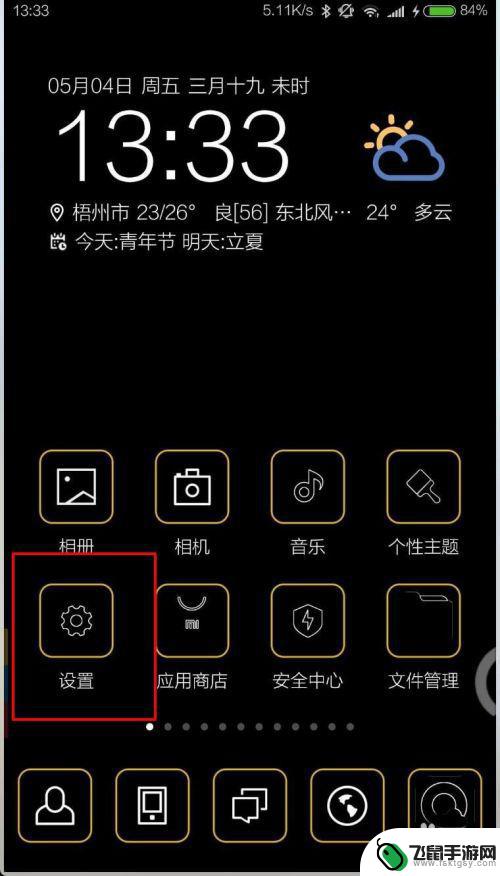 该如何给手机连接电脑 安卓手机如何通过USB线连接电脑的详细图文教程
该如何给手机连接电脑 安卓手机如何通过USB线连接电脑的详细图文教程今天我们来讲一讲如何给手机连接电脑,特别是安卓手机如何通过USB线连接电脑的详细图文教程,随着手机功能的不断扩展,我们经常需要将手机与电脑进行连接来传输文件、备份数据等操作。通...
2024-05-13 12:38
-
 手机怎么用数据线传东西到电脑 电脑手机互传文件的步骤
手机怎么用数据线传东西到电脑 电脑手机互传文件的步骤手机已经成为了我们生活中不可或缺的一部分,而数据线则成为了手机与电脑之间传输文件的重要工具,通过数据线,我们可以将手机中的照片、音乐、视频等文件传输到电脑中,或者将电脑中的文件...
2023-12-31 10:16
热门教程
MORE+热门软件
MORE+-
 漫熊漫画app官方版
漫熊漫画app官方版
17.72M
-
 flex壁纸安卓新版
flex壁纸安卓新版
13.66MB
-
 菜谱食谱烹饪app
菜谱食谱烹饪app
15.09MB
-
 学而通早教app
学而通早教app
15MB
-
 星星动漫
星星动漫
53.87M
-
 小鸟壁纸安卓版
小鸟壁纸安卓版
19.82MB
-
 恋鹅交友最新版
恋鹅交友最新版
41.77M
-
 365帮帮免费软件
365帮帮免费软件
91.9MB
-
 Zoom5.16app手机安卓版
Zoom5.16app手机安卓版
181.24MB
-
 紫幽阁去更软件app
紫幽阁去更软件app
20.70MB